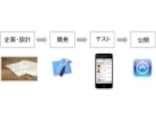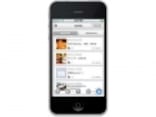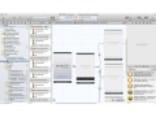UIScrollViewの動きを設定しよう
次にUIScrollViewのスクロールする大きさや動き方を設定していきます。基本的にiOSのプログラムは.hファイルと.mファイルの単位で構成されます。.hファイルは「宣言」のためのファイルで、必要な変数や関数を定義します。.mファイルでは宣言した変数や関数の動きをプログラミングしていきます。
PVViewControllerが先ほどストーリーボードで作成した画面を操作するためのクラス(プログラムの単位)になります。まず、左のファイルリストの中からPVViewController.hを選択してください。
選択すると、中央のエリアでファイルを編集することができるようになるので、以下のように変更してください。
●変更前 (PVViewController.h)
#import <UIKit/UIKit.h>●変更後 (PVViewController.h)
@interface PVViewController : UIViewController
@end
#import <UIKit/UIKit.h>
@interface PVViewController : UIViewController{ IBOutlet UIScrollView* portScrollView; }
@end
IBOutlet UIScrollView* portScrollView;は「portScrollViewという名前でUIScrollViewのインスタンスを作る」といった意味になります。初めは分からなくても問題ありません。
次にPVViewController.mをクリックして開いてください。続いて、プログラムを以下のように書き換えます。「//」で始まる行はコメントなのでプログラムに影響しないため、省いています。
●変更前 (PVViewController.m)
#import "PVViewController.h"
@interface PVViewController ()
@end @implementation PVViewController
- (void)viewDidLoad { [super viewDidLoad];
}
- (void)didReceiveMemoryWarning { [super didReceiveMemoryWarning]; }
@end
●変更後 (PVViewController.m)
#import "PVViewController.h"
@interface PVViewController ()
@end
@implementation PVViewController
- (void)viewDidLoad
{ [super viewDidLoad];
[portScrollView setContentSize:CGSizeMake(640,460)];
}
- (void)didReceiveMemoryWarning {
[super didReceiveMemoryWarning];
}
@end
アプリが起動し、画面が読み込まれると-(void)viewDidLoadの中身がまず読み込まれます。
[portScrollView setContentSize:CGSizeMake(640,460)];は、「portScrollViewの中身の大きさを横640×縦460に設定する」という意味の命令です。今回は2枚の画像を閲覧できるようにするために画像2つ分の大きさにしています。